鱷魚線指標是由3條不同週期的移動平均線組成,從原始位置向未來方向(右邊)偏移的技術指標。
其特徵是把3條移動平均線看做鱷魚的口,長期線代表顎、中期線代表齒、短期線代表唇。
可以根據每根線條的反向和位置來判斷現在的行情是否出現趨勢。
本篇文章將介紹在iPhone(iOS)版TradingView應用程式中設置鱷魚線指標(Alligator)的方法。

鱷魚線指標
在圖表中添加鱷魚線指標的方法
啟動iPhone版TradingView,點擊底部導航(介面最下方)中的「圖表」。
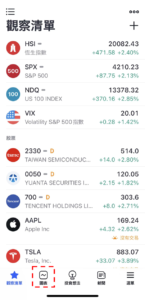
添加鱷魚線指標步驟-01
轉移到圖表介面後,點擊下方的「+」圖標。
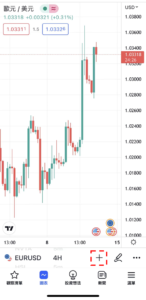
添加鱷魚線指標步驟-02
點擊菜單中「指標」。
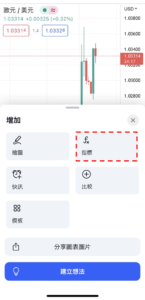
添加鱷魚線指標步驟-03
在下一個介面中點擊「技術分析」。
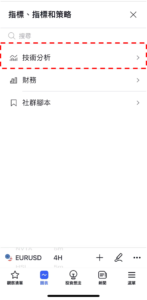
添加鱷魚線指標步驟-04
在技術分析介面中選擇「技術指標」,點擊指標一覽中的「威廉鱷魚」。
最後點擊介面右上方的「×」圖標返回到圖表介面就可以看到有顯示鱷魚線指標。
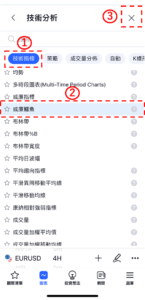
添加鱷魚線指標步驟-05
鱷魚線指標設置介面的使用方法
點擊主窗口左上方的指標名稱,或者直接點擊所顯示的鱷魚線指標,
然後點擊在指標名稱右邊顯示的齒輪狀圖標就可以顯示設置介面。

設定鱷魚線指標
鱷魚線指標的設置介面分為「輸入」、「樣式」、「可見性」,點擊介面上方的標籤可以進行切換。
設置全部完成後點擊「確認」。
另外,點擊「確認」左邊的「…」圖標,還可以重置和保持設置。
在「輸入」中,可以設置顯示鱷魚線指標的時間週期和週期等。
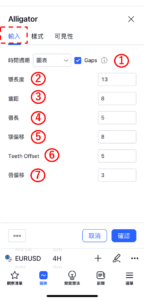
設定鱷魚線指標-輸入
①時間週期
選擇顯示鱷魚線指標的時間週期。
預設值為「圖表」,可以根據圖表的時間週期顯示鱷魚線指標。
圖表
・1分鐘
・3分鐘
・5分鐘
・15分鐘
・30分鐘
・45分鐘
・1小時
・2小時
・3小時
・4小時
・1天
・1週
・1月
②顎長度
設置計算長期移動平均線的週期。
預設值為「13」。
③齒距
設置計算中期移動平均線的週期。
預設值為「8」。
④唇長
設置計算短期移動平均線的週期。
預設值為「5」。
⑤顎偏移
設置長期移動平均線的偏移週期。
預設值為「8」。
⑥Teeth Offset
設置中期移動平均線的偏移週期。
預設值為「5」。
⑦唇偏移
設置短期移動平均線的偏移週期。
預設值為「3」。
在「樣式」中可以設置鱷魚線指標的線條顏色、寬度和種類等。
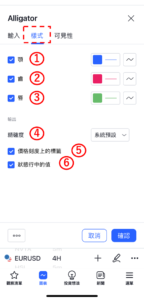
設定鱷魚線指標-樣式
①顎
設置是否顯示長期移動平均線。
另外,還可以修改長期移動平均線的線條顏色、不透明度、寬度和種類。
②齒
設置是否顯示中期移動平均線。
另外,還可以修改中期移動平均線的線條顏色、不透明度、寬度和種類。
③唇
設置是否顯示短期移動平均線。
另外,還可以修改短期移動平均線的線條顏色、不透明度、寬度和種類。
④精確度
設置鱷魚線指標數值的小數點顯示到多少位。
系統預設
・0
・1
・2
・3
・4
・5
・6
・7
・8
⑤價格刻度上的標籤
設置是否顯示價格刻度上的標籤。
⑥狀態行中的值
設置是否顯示狀態行中的值。
在「可見性」中,可以根據時間週期設置是否顯示鱷魚線指標。
只有在勾選框中打勾的時間週期中才可以顯示鱷魚線指標,取消勾選的話就會變更為不顯示。
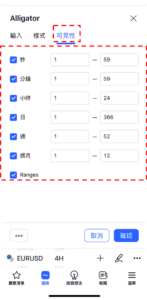
設定鱷魚線指標-可見性
TradingView教學
介紹電腦(PC)版,手機版(iPhone與Android)的TradingView使用教學內容。